Net als Windows 10 en alle andere voorgaande versies voor het installeren van Windows 11 een internetverbinding vereist . Er is echter een onofficiële methode om hierachter te komen. Laten we zonder verder oponthoud kijken hoe we het nieuwe Microsoft-besturingssysteem kunnen installeren zonder internetverbinding !
Microsoft tegen het installeren van Windows 11 zonder internetverbinding?

Wanneer u Windows 11 Home-versie op een computer installeert, moet u noodzakelijkerwijs uw pc met internet verbinden en vervolgens inloggen op uw Microsoft-account . Dit zijn in feite de officiële vereisten die Microsoft stelt als het gaat om het installeren van een besturingssysteem op een machine.
Toen afgelopen juni de eerste versies van Windows 11 lekten, zagen we dat de configuratie door Microsoft werd geblokkeerd. Als er geen verbinding beschikbaar is op het apparaat, zal de installatie inderdaad niet werken. Uiteraard vereiste dit dat iedereen vóór elke bewerking verbinding moest maken met internet en een Microsoft-account.
Sindsdien is het een nieuw kat-en-muisspel met Microsoft. Enige tijd later werd een andere manier van omzeiling ontdekt, maar de firma, nog steeds op haar hoede, maakte deze procedure opnieuw buiten werking. Opnieuw Windows kunt installeren zonder dat u met internet bent verbonden.
In videoformaat ziet het er zo uit:
Als dit u erg ingewikkeld lijkt, kunt u als volgt te werk gaan door een paar eenvoudige stappen te volgen:
Stap 1: Begin met het openen van de opdrachtprompt met de combinatie Shift + F10
Wanneer Windows 11 een scherm weergeeft waarin u wordt gevraagd verbinding te maken met een internetnetwerk om de installatie te voltooien, gebruikt u de sneltoets Shift + F10 of Shift + F10 om de opdrachtprompt te openen.
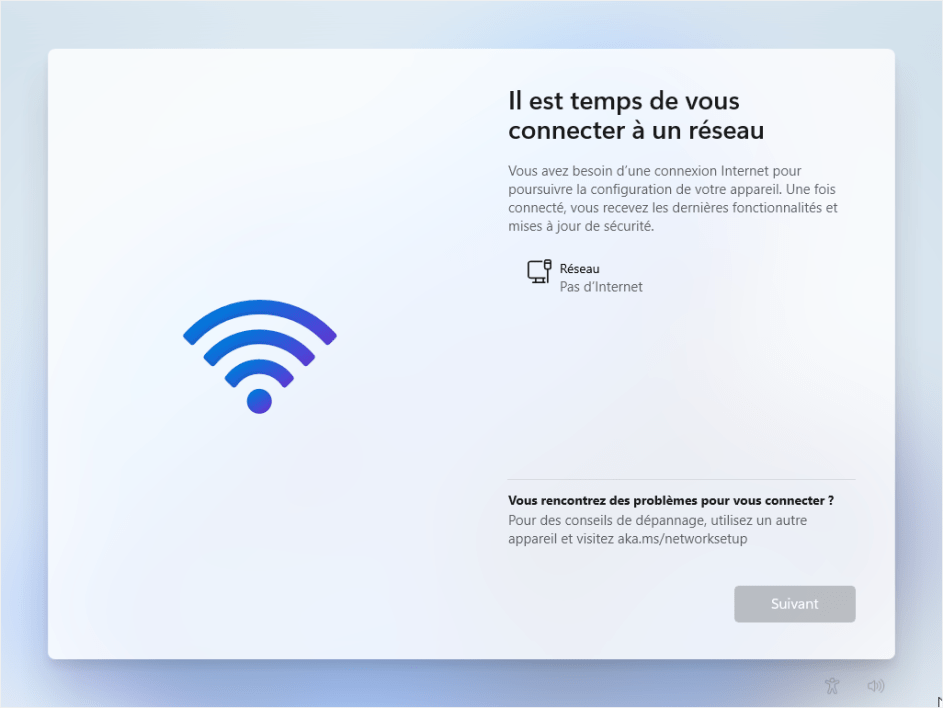
Stap 2: Blokkeer vervolgens dat uw machine verbinding maakt met internet
Tijdens deze stap moet u alle verbindingspogingen blokkeren om de verbindingsloze installatie te omzeilen.
Om dit te doen, typt u in het geopende opdrachtpromptvenster: taskmgr en drukt u op Enter op uw toetsenbord. Een andere optie als dat niet werkt, plaats: taskkill /F /IM oobenetworkconnectionflow.exe en valideer.
De opdrachtprompt geeft een bericht weer zoals: “ Bewerking geslaagd ”. Als u dit ziet, sluit u het opdrachtpromptvenster om de installatie te voltooien.
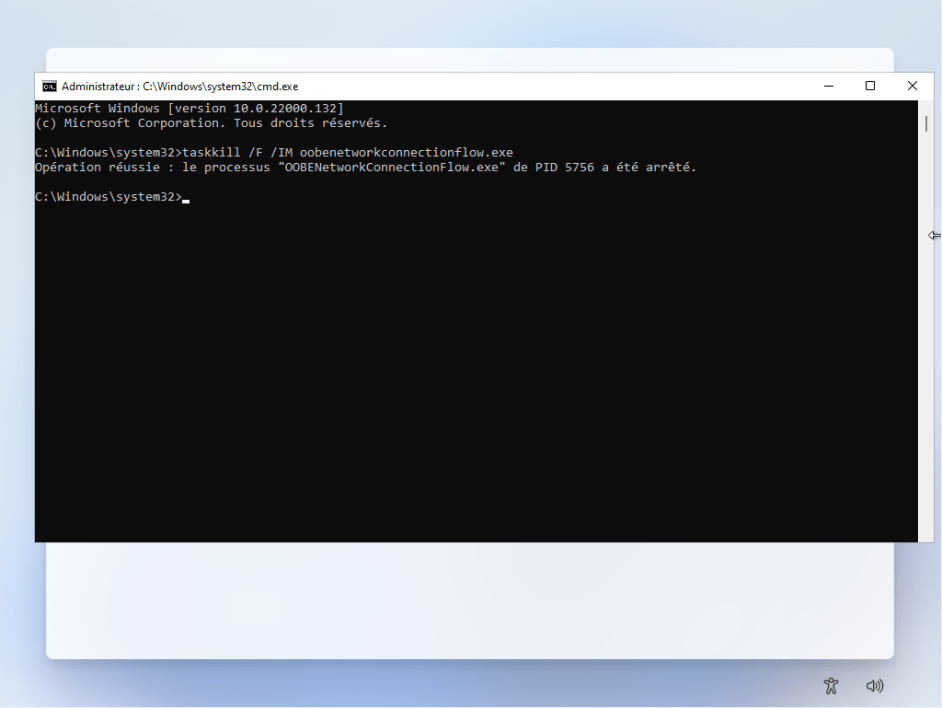
Stap 3: Voltooi de installatie van Windows 11
Net als bij het installeren van windows 10 zal de installatiewizard Windows 11 u vragen om de persoonlijke gegevens van de computereigenaar correct in te vullen.
Nadat u dit heeft gedaan, klikt u op “ Volgende ” om de installatie van het nieuwe besturingssysteem te voltooien.
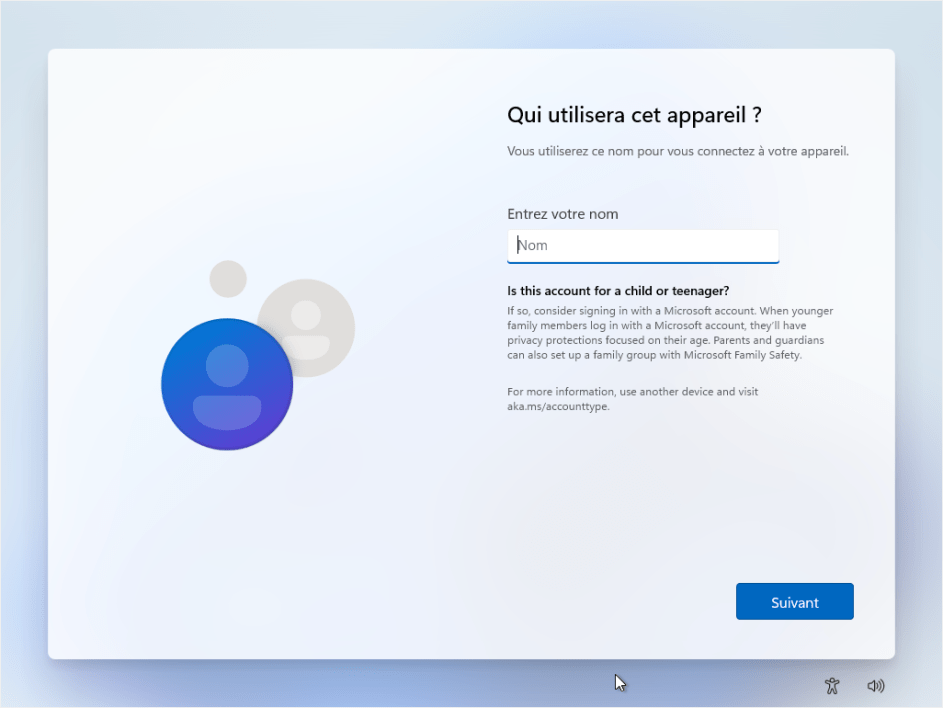
Zodra het proces is voltooid, wordt u overgezet van uw lokale account naar het Windows 11-bureaublad.
Vervolgens kunt u beginnen met het aansluiten van de computer, zodat Windows 11 het downloaden van de verschillende ontbrekende softwarecomponenten kan voltooien om de installatie te voltooien .
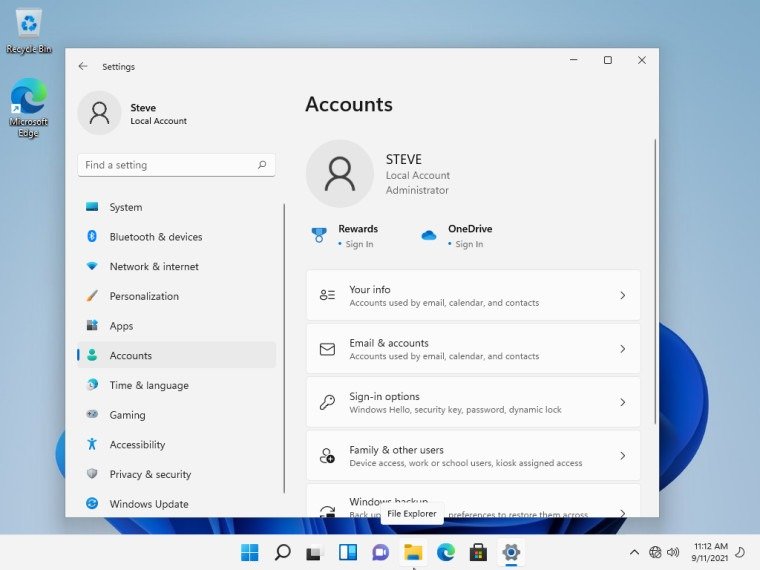
Een ding is zeker ! Of het nu met een internetverbinding is geïnstalleerd of niet, Windows 11 verbetert de prestaties van uw computer .
Bron :




